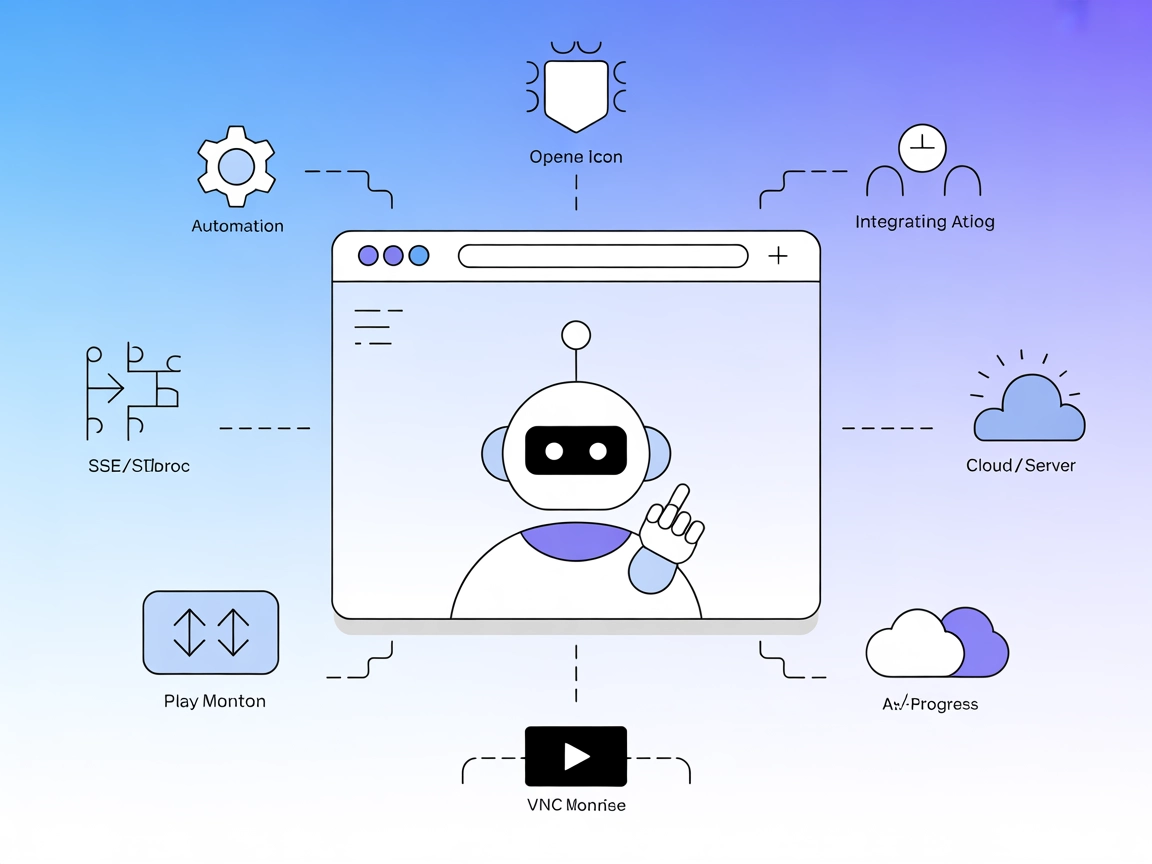
تكامل Browser-Use MCP
ادمج FlowHunt مع browser-use-mcp-server لتمكين أتمتة متقدمة للمتصفح تعتمد على الذكاء الاصطناعي، وبث VNC في الوقت الفعلي، ودعم بروتوكولين (SSE و stdio) لتحقيق سي...

فعّل أتمتة المتصفحات بواسطة الذكاء الاصطناعي، وجمع بيانات الويب، وسياق الويب الحي من خلال تكامل خادم MCP الخاص بـ browser-use مع FlowHunt.
يوفر FlowHunt طبقة أمان إضافية بين أنظمتك الداخلية وأدوات الذكاء الاصطناعي، مما يمنحك تحكماً دقيقاً في الأدوات التي يمكن الوصول إليها من خوادم MCP الخاصة بك. يمكن دمج خوادم MCP المستضافة في بنيتنا التحتية بسلاسة مع روبوت الدردشة الخاص بـ FlowHunt بالإضافة إلى منصات الذكاء الاصطناعي الشائعة مثل ChatGPT وClaude ومحررات الذكاء الاصطناعي المختلفة.
يُمكن خادم browser-use MCP (بروتوكول سياق النماذج) وكلاء الذكاء الاصطناعي من التحكم في متصفحات الويب برمجيًا باستخدام مكتبة browser-use . يعمل هذا الخادم كجسر بين مساعدي الذكاء الاصطناعي ومتصفحات الويب، مما يسمح بالتصفح الآلي، واستخلاص بيانات الويب، والتفاعل مع المواقع مباشرة من بيئات التطوير مثل Cursor. من خلال إتاحة إمكانيات أتمتة المتصفح لوكلاء الذكاء الاصطناعي، يبسط سير عمل مثل البحث في الويب، جمع المحتوى، تعبئة النماذج، وتصفح المواقع، وكل ذلك تحت تحكم برمجي. يعزز ذلك عملية التطوير عن طريق أتمتة المهام الروتينية على الويب وتوفير سياق ويب مباشر لمساعدي الذكاء الاصطناعي.
لا توجد قوالب مطالبات مذكورة أو موثقة في المستودع.
لا توجد موارد موثقة أو مدرجة في المستودع.
الأدوات غير موثقة صراحة في الجذر أو ملف README الرئيسي، وملف server.py غير مكشوف مباشرة في البنية. لا توجد قائمة أدوات مفصلة في الوثائق العامة.
windsurf.config.json).mcpServers:{
"mcpServers": {
"browser-use": {
"command": "npx",
"args": ["@browser-use/mcp-server@latest"]
}
}
}
{
"mcpServers": {
"browser-use": {
"command": "npx",
"args": ["@browser-use/mcp-server@latest"]
}
}
}
.cursor/config.json).{
"mcpServers": {
"browser-use": {
"command": "npx",
"args": ["@browser-use/mcp-server@latest"]
}
}
}
{
"mcpServers": {
"browser-use": {
"command": "npx",
"args": ["@browser-use/mcp-server@latest"]
}
}
}
{
"mcpServers": {
"browser-use": {
"command": "npx",
"args": ["@browser-use/mcp-server@latest"],
"env": {
"API_KEY": "${API_KEY}"
},
"inputs": {
"api_key": "${API_KEY}"
}
}
}
}
استخدام MCP في FlowHunt
لدمج خوادم MCP في سير عمل FlowHunt لديك، ابدأ بإضافة مكوّن MCP إلى سيرك وربطه بوكيل الذكاء الاصطناعي الخاص بك:
انقر على مكوّن MCP لفتح لوحة الإعدادات. في قسم إعدادات النظام الخاص بـ MCP، أدخل تفاصيل خادم MCP الخاص بك باستخدام هذا التنسيق (JSON):
{
"browser-use": {
"transport": "streamable_http",
"url": "https://yourmcpserver.example/pathtothemcp/url"
}
}
بعد الإعداد، سيتمكن وكيل الذكاء الاصطناعي الآن من استخدام هذا MCP كأداة مع إمكانية الوصول إلى جميع وظائفه وقدراته. تذكر تغيير “browser-use” إلى اسم خادم MCP الفعلي الخاص بك واستبدال الرابط برابط خادم MCP الخاص بك.
| القسم | التوفر | التفاصيل/الملاحظات |
|---|---|---|
| نظرة عامة | ✅ | |
| قائمة المطالبات | ⛔ | لم يُعثر على أي منها |
| قائمة الموارد | ⛔ | لم يُعثر على أي منها |
| قائمة الأدوات | ⛔ | غير موثقة صراحةً |
| تأمين مفاتيح API | ✅ | يوجد مثال |
| دعم العينات (أقل أهمية في التقييم) | ⛔ | غير مذكور |
بين الجدولين:
يوفر هذا الخادم MCP الأساسيات لأتمتة المتصفح في سياق الذكاء الاصطناعي ويتم صيانته جيدًا، لكنه يفتقر إلى التوثيق المعمق حول المطالبات والموارد والأدوات المتاحة. بالنسبة للاستخدام الأساسي (التحكم في المتصفح)، فهو ذو قيمة عالية، لكن اكتمال التوثيق يعيقه.
| توجد رخصة LICENSE | ✅ (MIT) |
|---|---|
| يوجد أداة واحدة على الأقل | ⛔ (غير مدرجة) |
| عدد الـ Forks | 70 |
| عدد النجوم | 571 |
التقييم العام:
6/10 (ممتاز في أتمتة المتصفح الأساسية، لكن يفتقر إلى التوثيق حول مفاهيم MCP المتقدمة والأدوات؛ يمكن أن يكون أعلى مع تفاصيل تنفيذ أوضح).
يتيح خادم MCP الخاص بـ browser-use لوكلاء الذكاء الاصطناعي التحكم في متصفحات الويب برمجيًا باستخدام مكتبة browser-use. يمكّن التصفح الآلي، جمع بيانات الويب، التفاعل مع النماذج، والوصول إلى البيانات الحية، مما يعزز سير عمل الذكاء الاصطناعي في FlowHunt والأدوات المتوافقة.
تشمل الاستخدامات الشائعة التصفح الآلي للويب، استخراج البيانات المنظمة أو غير المنظمة من المواقع، تعبئة وإرسال النماذج، تنفيذ اختبارات تعتمد على المتصفح، وتوفير سياق ويب حديث لوكلاء الذكاء الاصطناعي.
استخدم متغيرات البيئة في إعداداتك. على سبيل المثال: { "env": { "API_KEY": "${API_KEY}" }, "inputs": { "api_key": "${API_KEY}" } }.
أضف مكوّن MCP في سير عمل FlowHunt الخاص بك، وافتح إعداداته، ثم أدخل تفاصيل خادم MCP الخاص بك بتنسيق JSON المقدم. مثال: { "browser-use": { "transport": "streamable_http", "url": "https://yourmcpserver.example/pathtothemcp/url" } }.
6/10. يتفوّق في أتمتة المتصفح ويتم صيانته بنشاط، لكنه يفتقر إلى توثيق شامل حول المطالبات المتقدمة والموارد والأدوات المعروضة.
وفّر التفاعل مع الويب في الوقت الحقيقي والأتمتة لسير عمل الذكاء الاصطناعي لديك. قم بتكامل خادم MCP الخاص بـ browser-use في FlowHunt للتحكم السلس بالمتصفح واستخلاص البيانات.
ادمج FlowHunt مع browser-use-mcp-server لتمكين أتمتة متقدمة للمتصفح تعتمد على الذكاء الاصطناعي، وبث VNC في الوقت الفعلي، ودعم بروتوكولين (SSE و stdio) لتحقيق سي...
يتيح خادم Browserbase MCP لوكلاء الذكاء الاصطناعي ونماذج اللغة الكبيرة التحكم في متصفحات السحابة وأتمتتها، واستخراج البيانات، والتقاط لقطات الشاشة، ومراقبة سجلا...
يعمل خادم Hyperbrowser MCP (بروتوكول سياق النموذج) كجسر بين مساعدي الذكاء الاصطناعي ومصادر البيانات الخارجية وواجهات برمجة التطبيقات والخدمات. يبسط سير عمل التط...
الموافقة على ملفات تعريف الارتباط
نستخدم ملفات تعريف الارتباط لتعزيز تجربة التصفح وتحليل حركة المرور لدينا. See our privacy policy.


